Как настроить универсальный пульт дистанционного управления Broadlink?
После подключения умного пульта к смартфону можно настроить основные параметры — переименовать устройство, задать на него пароль для ограничения входа в настройки, разрешить отправлять уведомления при каком-нибудь событии и т.д.
Теперь можно вернуться на главную страницу панели управления и добавить новый пульт. Для этого нажимаем на «плюсик» в правом углу экрана и выбираем соответствующий пункт.
Здесь уже имеются шаблоны с преднастройками на самые популярные типы устройств
Но кроме этого можно создать и свой уникальный пульт. Для этого выбираем пункт «Пользовательский», при этом есть возможность назначить для него уникальную иконку из галереи.
Но для начала попробуем добавить пульт от телевизора. Для этого жмем по иконке «TV» — откроется интерфейс пульта управления ТВ.
Далее нажимаем кнопку включения на экране телефона. Откроется новое окошко, сигнализирующее о том, что Broadlink готов к программированию этой кнопки.
Подносим оригинальный ТВ пульт к инфракрасному порту Broadlink и нажимаем ту же самую по функционалу кнопку — включения. Устройство запоминает команду — то же самое делаем со всеми остальными клавишами.
Если теперь вернуться в главное меню, то в списке добавленных пультов появится наш ТВ. Теперь с ним можно сделать дополнительные конфигурации — создать сценарий расписания работы, запрограммировать действие на приход или уход из комнаты. Как вариант — можно настроить включение ТВ или медиацентра в определенный час вместо будильника.
Подробнее о создании сценариев смотрите видео.
Аналогично подключаются и настраиваются другие устройства. За время тестов я подключал такие устройства, как ТВ, DVD плеер, музыкальный центр, кондиционер — все они без проблем работали. Кстати, модель кондиционера распозналась на лету и даже не пришлось назначать отдельно каждую клавишу — все они заработали сразу после подключения.
Через это же приложение можно дополнительно подключить еще один пульт, контроллер воздуха, выключатель света или умную розетку BroadLink для создания полноценной системы умного дома.
Но это уже тема отдельной статьи. Если вам интересно узнать обо всех устройствах, которые можно включить при помощи универсального пульта управления в общую умную систему, то делитесь этой статьей с друзьями и оставляйте комментарии — по ним я пойму, что вам эта тема интересна!
Не помогло
Важные этапы в настройке универсального пульта
Выбор изделия ДУ проводится часто после приобретения техники. Поэтому для использования, как правило, требуется использование ручного ввода необходимых параметров. Не все пользователи знают, что в универсальных изделиях есть автоматический процесс настройки. Для этого необходимо выполнить следующий алгоритм действий:
- для автоматического запуска каналов необходимо нажать POWER и удерживать в течение 5-7 секунд;
- на пульте должна загореться лампочка, а на телевизоре появляется кнопка VOLUME;
- появление таких параметров свидетельствует о прохождении настройки.
В случае если настройка не удалась необходимо ввести код соответствующий модели телевизора. При покупке пульта рекомендовано, предварительно проконсультироваться со специалистом, который подскажет наиболее подходящее изделие зависимо от вида техники в домашнем использовании.
Универсальный пульт дистанционного управления
Universal TV Remote — это пульт дистанционного управления, который может заменить ваш физический удаленный телевизор. Всякий раз, когда вы не можете найти свой пульт или хотите повеселиться, как обманывать своих друзей, чем Universal TV Remote, вы сможете помочь вам. Мощным является использование одного устройства дистанционного управления для управления всем вашим электронным телевидением. В настоящее время универсальные телевизионные удаленные функции доступны для всех брендов, таких как LG Smart TV, Roku, Samsung; Sony; Google Chromecast, Android TV и Apple TV.
TV Remote для Samsung — отличное приложение для телевизора для управления вашим Smart TV через локальную сеть (WI-FI), а также через сети и ИК. DLNA (телефонные фотографии по телевизору), таймер сна, функция макросъемки, аудио / видеоплеер. Главным образом управление голосовыми командами, пользовательский пульт, избранные каналы, автоматическое обнаружение, управление телевизором из любого места, проверка удаленного подключения к телевизору и другие привлекательные функции делают его уникальным.
Универсальный пульт дистанционного управления телевизором, легко конвертируйте Android-телефон или планшет в универсальный пульт дистанционного управления для вашего телевизора. Это просто и легко настроить и использовать, режим работы точно такой же, как и пульт дистанционного управления телевизором. Разница между «телевизором дистанционного управления» и другими аналогичными приложениями в Google Play заключается в том, что наше приложение поддерживает почти 90% телевизионного рынка
Телевизор Пульт дистанционного управления позволяет управлять телевизором без Интернета В настоящее время ведущие мировые телевизионные бренды — (пульт дистанционного управления SONY — пульт дистанционного управления для SAMSUNG) включены в этот удаленный телевизор. Мы постоянно работаем над включением максимальных телевизионных брендов, и приложение для удаленного управления будет соответствующим образом обновляться. Если ваш бренд отсутствует в списке или приложение удаленного телевизора не работает с вашим телевизором, отправьте нам электронное письмо с вашим ТВ-брендом и удаленной моделью, и мы будем работать над тем, чтобы это приложение совместимо с вашим телевизором.
Особенности:
• Управление включением / выключением питания. • AV / TV. • Отключить / Отключить звук. • Кнопки Channel Digits. • Индекс и списки каналов. • Регулировка громкости. • Контроль уменьшения громкости. • Контроль канала. • Управление каналом вниз. • Кнопка меню с кнопками вверх / вниз и влево / вправо. • Красный / Зеленый / Синий / Желтый (многофункциональные программные клавиши).
Отказ от ответственности: Это ИК-пульт дистанционного управления, у вас должен быть встроенный ИК-передатчик или внешний инфракрасный порт для управления телевизором.
Пожалуйста, свяжитесь с нами, если у вас есть какие-либо проблемы или предложения
Ultimate Gamepad
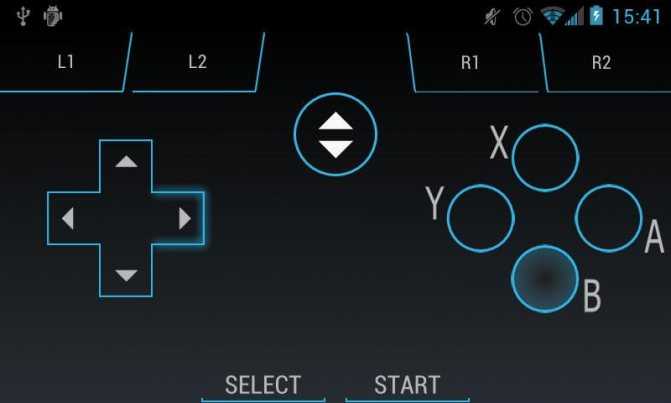
Основной и единственной функцией Ultimate Gamepad является эмуляция геймпада: приложение позволяет использовать любой Android-смартфон в качестве беспроводного игрового контроллера для ПК. Экран программы превращается в виртуальный геймпад с кнопками направлений, 4 основными и 4 дополнительными кнопками. Приложение подключается к компьютеру с помощью Bluetooth или Wi-Fi соединения. Отклик на нажатия очень быстрый, так что можно комфортно играть даже в гоночные симуляторы. Настройки утилиты позволяют ассоциировать кнопки геймпада с клавишами на клавиатуре, настроить силу их отклика и зону действия. Есть возможность подключить несколько устройств к одному ПК.
Разумеется, Ultimate Gamepad не сможет заменить полноценный контроллер с его физическими кнопками и тактильными ощущениями. Тем не менее, такой вариант вполне можно использовать, тем более что приложение бесплатное и без рекламы. Из недостатков стоить отметить небольшой размер кнопок, наличие всего лишь одного типа геймпада и отсутствие возможности создавать несколько профилей для разных игр.
Перепрошивка
Теперь настало время сменить прошивку. Я буду прошивать ESPHome, так как именно она обеспечивает наилучшую интеграцию c Home Assistant.
Подключаемся по стандартной схеме через usb to ttl адаптер, не забыв подключить GPIO0 к GND на время прошивки.

Конфиг для ESPHome следующий:
esphome:
name: s06ir
platform: ESP8266
board: esp_wroom_02
wifi:
ssid: "homewifi"
password: "homewifipass"
logger:
api:
password: "s06ir"
ota:
password: "s06ir"
status_led:
pin: GPIO4
remote_receiver:
pin:
number: GPIO5
inverted: true
dump: all
remote_transmitter:
pin:
number: GPIO14
inverted: false
carrier_duty_percent: 50%
id: "s06_transmitter"
binary_sensor:
- platform: gpio
pin:
number: GPIO13
inverted: true
internal: true
name: "s06_button"
id: "s06_button"
climate:
- platform: tcl112
name: "s06_erisson_ac"
transmitter_id: "s06_transmitter"
id: "s06_erisson_ac"
visual:
min_temperature: 16 °C
max_temperature: 31 °C
temperature_step: 1 °C
И в Home Assistant через Настройки > Интеграции добавляем наш пульт. Теперь кондиционером можно управлять.
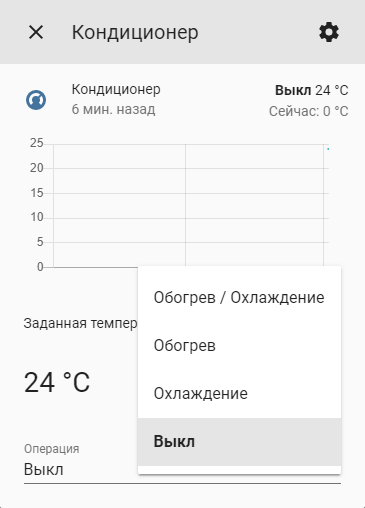
Какой gpio за что отвечает без проблем видно по конфигу. climate: — platform: tcl112 это уже готовый компонент для управления климатической техникой. Какой именно — для меня загадка. Видимо узнавать нужно самому. Сейчас в вики esphome есть так же компоненты Coolix IR Remot, Tcl112 IR Remote и в ветке dev Yashima IR Remote. Для моего кондиционера Erisson подходит Tcl112, который я и использовал. Через Home Assistan можно управлять обогревом и охлаждением. Огорчило только то, что нет режима осушения.
Чтобы добавить, например, кнопки телевизора, можно воспользоваться обучением. Для этого подносим пульт к приемнику и жмем на нужную кнопку. И смотрим лог esphome
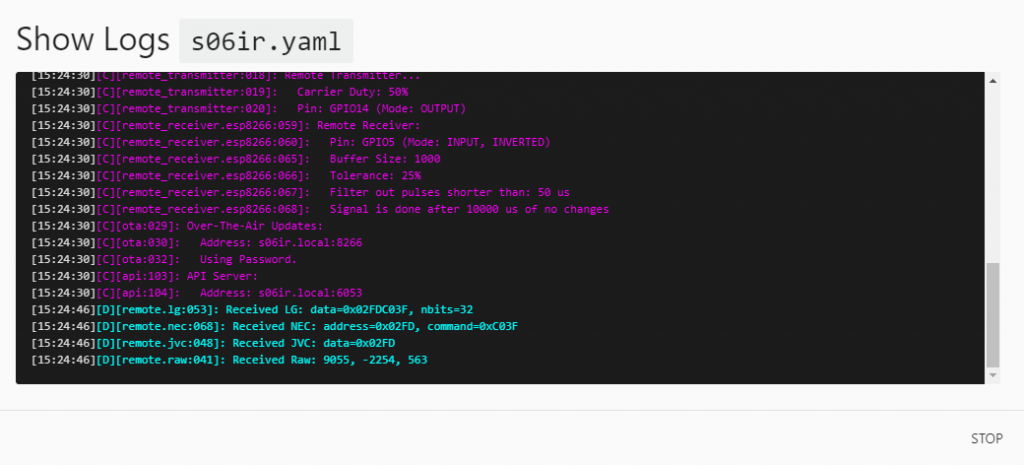
Полученный код добавляем в конфигурацию esphome в качестве переключателя:
switch:
- platform: template
name: "TV On"
turn_on_action:
remote_transmitter.transmit_nec:
address: 0x02FD
command: 0xC03F
Вот и все.
5
2
голоса
Рейтинг статьи
Что такое универсальный пульт?
Звучит сложно, но на самом деле, это простое устройство, которое создаёт импульсы сигналов подходящие для большинства телевизоров и приставок.
Популярными и качественными производителями УП считаются Huayu, Gal, DEXP, Supra.
Универсальная модель подойдёт к большому количеству распространённых и популярных компаний-производителей, например, Samsung, LG или Philips.
Отличия от обычного пульта
Оригинальный пульт и универсальный имеют два существенных отличия, которые значительно повышают стоимость первого — это его «брендовость» и качество.
ПДУ, изготовленный производителем-владельцем, несомненно качественнее китайского. Однако, если телевизору уже исполнилось 5-6 лет, то найти фирменный пульт для такой старой модели не получится.
ДОМОСТРОЙСантехника и строительство
- Рубрика: Строительство
- Ссылка на пост
- https://firmmy.ru/

— Тип: Пульт ИК — Назначение: для Телевизора (TV) — Торговая марка: Supra
SUPRA RM-L1042 universal
— это новейший функциональный универсальный пульт. Он имеет низкое энергопотребление, прост в настройке и подходит ко всем перечисленным ниже моделям:
Power+1 — Shivaki LCD-831/ General LCD-831/ General LCD-832 Power+2 — RCF1B/ RC1B/ Supra-TV1-LC1515/ RCF3B/ RC5B/ RC4B/ LC1515-B/ RC6B/ RC21B/ RC22B/ RC12/ STV-LC2615W/ RC11B/ RC11DB Power+3 — RC5DB/ RC7DB Power+4 — RC3B/ RC6DB
Краткая инструкция по настройке:
Настройка вручную: включите телевизор, направьте пульт ДУ на телевизор. Нажмите кнопку «POWER» и одновременно одну из цифр (1,2,3,4), потом отпустите обе клавиши. Настройка завершена. Автоматическая настройка: удерживайте кнопку «POWER» около 6 секунд. Пульт ДУ войдет в режим автоматической настройки. Когда на экране телевизора отобразится шкала громкости — нажмите кнопку «POWER».
SUPRA RM-L1042 универсальный пульт для замены штатных пультов ЖК телевизоров SUPRA, FUSION, SHIVAKI, GENERAL, CASIO.
Пульт ДУ SUPRA RM-L1042 заменяет следующие пульты ДУ:
Режим 1: SHIVAKI / GENERAL LCD-831, LCD-832. Режим 2: SUPRA / FUSION RC1b, RC11b, RC4b, RCF3b, RC5b, RC6b, RC21b, RC22b, RC23b, RC12. Режим 3: SUPRA RC5db, RC7db. Режим 4: SUPRA / FUSION / CASIO RC3b, RC6b.
Существует несколько способов настроить пульт RM-L1042:
A. Выбор по модели.
1. Включите телевизор, подождите, пока он полностью включится и направьте ПДУ в сторону экрана телевизора. Также найдите код нужной модели пульта состоящий из одной цифры.
2. Нажмите кнопку «Power» и не отпускайте, затем введите код модели пульта, подождите пока лампочка-индикатор не мигнет дважды, затем отпустите кнопку. Настройка завершена. Проверьте работу ПДУ.
3. Проверьте работают ли все кнопки ПДУ. Если нет, повторите шаг 2, пока код не подойдет.
B. Автоматический поиск кода.
1. Включите телевизор, подождите, пока он полностью включится и направьте ПДУ в сторону экрана телевизора.
2. Нажмите и удерживайте кнопку «Power» в течение 6 секунд, пока не загорится лампочка-индикатор, а ПДУ не перейдет в режим автоматического поиска. Проверьте, появился ли на экране телевизора значок уровня громкости «Volume». Когда он появится отпустите кнопку «Power». Настройка завершена.

Краткое описание
SUPRA RM-L1042 universal — это новейший функциональный универсальный пульт. Он имеет низкое энергопотребление, прост в настройке и подходит ко всем перечисленным ниже моделям: Power+1 — Shivaki LCD-831/ General LCD-831/ General LCD-832; Power+2 — RCF1B/ RC1B/ Supra-TV1-LC1515/ RCF3B/ RC5B/ RC4B/ LC1515-B/ RC6B/ RC21B/ RC. Читать полностью →
Как настроить пульт для работы с любой техникой
После добавления пульта в систему управления умным домом придется подвязать к нему каждое из имеющихся устройств по следующей инструкции.
1. В приложении Яндекс находим только что добавленный ИК-пульт.
2. Нажимаем кнопку Добавить устройство.
3. Выбираем тип устройства (телевизор, приставка, ресивер или кондиционер).
4. Указываем способ сопряжения. Система может найти коды по производителю и номеру модели либо считать нужные сигналы с оригинально ИК-пульта. Да, черная “шайба” является не только передатчиком сигнала, но и умеет принимать обратную связь от устройств или считывать команды пультов.
5. В первом случае нужно выбрать производителя и перебрать доступные модели, поочередно посылая сигнал на устройство, а во втором достаточно направить родной пульт на универсальный приемник-передатчик и нажать несколько кнопок.
Система сама подберет подходящий профиль и предложит проверить его работу.
6. Так следует добавить каждый гаджет, а в дополнительном меню можно сразу ознакомиться с примерами голосовых команд управления.
Теперь всеми устройствами можно управлять через приложение Яндекс или Алису. Последний способ удобен при наличии Яндекс.Станции или подходящей колонки с ассистентом на борту.
Настройка пульта huayu rm 317n
HUAYU HR-N99 — представляет собой универсальный пульт дистанционного управления. Предназначается для управления большинства моделей телевизоров, известных мировых брендов, а также китайских телевизоров. Простота в эксплуатации, стильный дизайн делают пульт ДУ HUAYU HR-N99 идеальным выбором.
Настройка пульта:
Ввод кода.
1. Включите телевизор в рабочий режим. Найдите трехзначный коды соответствующие марке телевизора. Направьте пульт на ТВ приемник.
2. Нажмите и удерживайте кнопку “SET“ на пульте ДУ пока светодиодный индикатор не загорится.
3. Введите трехзначный код. При вводе каждой цифры светодиодный индикатор моргает один раз. После ввода последней цифры – светодиодный индикатор должен погаснуть.
4. Проверьте правильность всех функций кнопок. Если не все кнопки правильно работают, начните с пункта №2.
Ручной поиск кода:
1. Включите телевизор с панели управления в рабочий режим.
2. Нажмите и удерживайте кнопку “SET“ на пульте ДУ пока светодиодный индикатор не загорится.
3. Нажимайте кнопку прибавления громкости “VOL+” пульта ДУ, пока на экране телевизора не появится шкала громкости. При каждом нажатии клавиши светодиодный индикатор будет моргать.
4. После появления шкалы громкости на экране телевизора, проверьте правильность остальных кнопок пульта. Если все функции работают, нажмите кнопку “SET”. Светодиодный индикатор погаснет. Пульт настроен.
Автоматический поиск кода пультом ДУ HUAYU HR-N99:
1. Включите телевизор с панели управления в рабочий режим.
2. Нажмите и удерживайте кнопку “SET“ на пульте ДУ пока светодиодный индикатор не загорится.
3. Нажмите кнопку включения “POWER” на пульте ДУ. При этом индикатор начнет непрерывно мигать, что означает функция авто-поиска запущена. При появлении на экране телевизора шкалы громкости, немедленно нажмите кнопку “SET”. Авто-поиск прекратится, и светодиодный индикатор будет непрерывно гореть.
4. Проверьте правильность всех функций. Если все кнопки совпадают, нажмите клавишу “SET”. Светодиод погаснет – пульт HUAYU HR-N99 настроен.
Поиск по марке телевизора:
1. Включите телевизор с панели управления в рабочий режим.
2. Удерживая кнопку настройки “SET”, нажмите клавишу соответствующую марке телевизора 0…9.
| 1 | 2 | 3 | 4 | 5 | 6 | 7 | 8 | 9 | |
| TOSHIBA | PHILIPS | SANYO | SHARP | HITACHI | NEC | SAMSUNG | SONY | LG | PANASONIC |
3. Нажимайте кнопку увеличения громкости “VOL+”, пока на экране телевизора не появится шкала громкости.
Для установки заводских параметров пульта HUAYU HR-N99 наберите код 999.
В пульте ДУ HUAYU HR-N99 используются элементы питания AAA(R03) две штуки (в комплект не входят).
Радиус действия пульта до 8 метров.
Коды пульта ДУ HUAYU HR-N99 для ЖК (LCD) телевизоров: CHANGHONG 292, 317. DAEWOO 141, 369. HISENSE 348. HAIER 356. HITACHI 179. JVC 322. LG 140. PANDA 373. PANASONIC 002. PHILIPS 141. SKYWORDTH 283, 309, 327, 357. SONY 049. SHARP 137. SANYO 105. TOSHIBA 090, 130, 393. TCL 350. PRIMA 336. TSINGHUA TONGFANG 368, 369, 394. SUKAWD 371. BOIGLE 372. SHINCO 395.
Программа E-Control
Программа E-Control простая, удобная и с красивым дизайном.
Забудьте про кучу пультов: от телевизора, ресивера, Blu-ray плеера, от кондиционера, света и т.д. – теперь можно управлять при помощи одного устройства. Не нужно дополнительных затрат на покупку дорогой системы, не нужно вызывать специалиста. Программное обеспечение E-Сontrol бесплатно, простое и удобное в использование. Разработчики Broadlink сделали программу интуитивно понятную для обычного пользователя.
Одним из преимуществ является доступность программы E-Control на русском языке, хотя в меню английской версии разобраться тоже довольно просто.
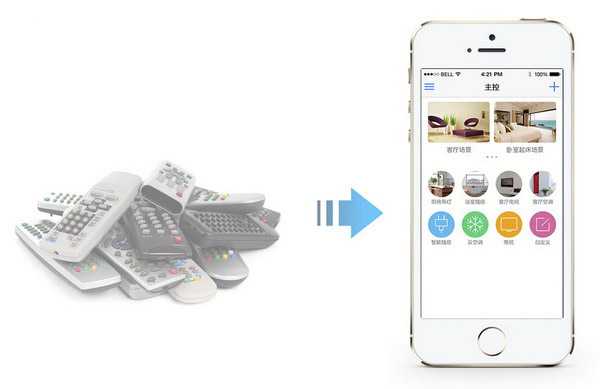
Критерии при выборе подходящего устройства
Современные пульты ДУ содержат большое разнообразие функций. Поэтому прежде чем приобретать изделие, необходимо определиться, для чего в дальнейшем будет использоваться. В случае если изделие предназначено для телевизора, нет смысла тратить финансовые средства на дорогие виды
Важно учитывать следующие критерии:
- Быстрое реагирование на команду. Одна из наиболее важных особенностей при выборе. После нажатия необходимой кнопки указанная функция должна быть выполнена без промедлений. Наличие паузы может свидетельствовать о неисправности или несоответствии с выбранным типом бытовой техники.
- Качество – практически все изделия изготавливаются из пластика. Однако при выборе необходимо внимательно осмотреть изделие на наличие дефектов. Так как это предмет, который используется очень часто, и некачественная сборка часто приводит к поломкам.
- Совместимость с устройствами.
- Зона синхронизации – для больших помещений необходимо отдавать предпочтение изделиям, работающим в большом диапазоне.
- Форма. Конструкция должна комфортно размещаться в руке. Для этого выбираются обтекаемые изделия. При нажатии на кнопки не должно прилагаться усилий.
- Размер – громоздкие пульты могут вызывать дискомфорт особенно в процессе использования. Поэтому предпочтение следует отдавать небольшим размерам, которые помещаются в руке.
Также следует индивидуально подходить к выбору функций, таких как голосовое управление или подсветка клавиш.
DVB-T2 TV Ver.2017 (Для всех ресиверов!)
Пульт DVB-T2 Ver.2017 Universal подходит для гигантского количества спутниковых эфирных приставок:
| Airtone DB-2206 |
| Astra JH-046 |
| BBK RC-SMP712 |
| BBK RC0105 |
| BBK RC-SMP121 |
| BBK RC-STB100 (RC-STB103) |
| Big Sat Golden 1CR HD |
| Cadena CDT-1652S |
| Cadena HT-1110 |
| Cadena SHTA 1511S2 |
| Continent CS-01IR |
| D-Color DC1002HD |
| D-Color DC1201HD |
| D-Color DC711HD |
| D-Color DC910HD |
| Delta Systems DS-220HD |
| Delta Systems DS-310HD |
| Delta Systems DS-340HD (DS-400HD) |
| Delta Systems DS-530HD |
| Delta Systems DS-950HD |
| Delta Systems WS-1388 |
| Digital |
| DiViSat DVS HD100 T2 |
| DiViSat DVS HD-600 T2 |
| DiViSat Hobbit Iron Box |
| DiViSat Hobbit Lite 5.1 |
| DiViSat Hobbit Nano |
| Elect EDR-7916 |
| Elgreen DVT2-5500 HD |
| Energy EVO |
| Energy EVO-01 |
| Energy EVO-01New (Телекарта) |
| Energy EVO-02 (Телекарта) |
| Energy EVOT2 101 |
| ES-3011 |
| Eurosat DVB-S |
| Eurosky DVB-4100 SAT |
| Eurosky ES |
| GAL RS-1010L-T |
| General Satellite TE-8714 |
| Gifta S |
| Globo E-RCU-012 (Телекарта) |
| Globo GL-50 |
| Globo GL-60 (E-RCU-018) |
| Godigital 1306 |
| Golden Interstar Fly |
| Golden Interstar Fly 11452 |
| Golden Interstar HD Slim |
| Golden Media Mania 3HD |
| GoldMaster HOB797 (57G DVB-T) |
| GoldMaster HOB818 (T-303HD) |
| GoldMaster HOB819 (T-707HD&HDI) |
| GoldMaster HOB821 (303SD Mini) |
| GoldMaster T-707HD |
| GoldStar GS8833HD |
| Gospell GTR GN1345 |
| HD CA Class GI HD FTA |
| Home BY-628DVB |
| HSR529-DVB |
| Hyundai DVB01T2 |
| Hyundai DVB03T2 |
| Iconbit HDR21DVD |
| Kaskad DVBT |
| Kaskad DVBT-2 |
| Lans DTR-100 |
| Locus DR-105HD |
| Lumax B0302 |
| Lumax DV 2500CA |
| Lumax DVT2-4110HD |
| Lumax Orion+ RS-T20 HD |
| Lumax Orion+ RS-T21 HD |
| Lumax T2 |
| MAG 250 iPTV |
| MAG 255 |
| Mdi DBR-501 (DBR-901) |
| Mdi DBR-701 |
| MTC 1003G VAR3-STB (МТС) |
| MTC DN-300/ DS300A (МТС) |
| MTC EKT DCD2204 (МТС) |
| MTC EKT DCD2304 (МТС) |
| MTC URC18001 (МТС) |
| MTC WS-028A (МТС) |
| Mystery MMP-73D |
| Mystery MMP-75DT2 |
| Nova T2 |
| Openbox T2-02 |
| Oriel 710 |
| Oriel 790 |
| Oriel 810 |
| Oriel ПДУ-10 |
| Oriel ПДУ-5 |
| Orion RS-T21 HD |
| Polar DT-1002 |
| Polar T-1002 |
| Prology DVT-100 |
| RB34H-C1 |
| Reflect Min |
| Rexant RX-505 |
| Rexant RX-511 |
| Rexant RX-521 |
| Rolsen RDB-405A |
| Rolsen RDB-502 |
| Rolsen RDB-508 |
| Rombica Cinema HD T2 V01 |
| Rombica Smart Box DVB-T2 |
| Rombica Smart Box Ultra HD |
| Romsat RS |
| Romsat T2050 |
| Sat Integral S |
| Satcom T-110 (T-120) |
| Scan 1842HD |
| Selenga HD920 |
| Selenga T40 |
| Selenga T50 |
| Selenga T70 |
| Sky Prime VT2 |
| Sky Vision T2206 |
| Sky Vision T2501 |
| SkyTech 157G |
| SkyTech 57G |
| SR-1000HD |
| Star Track 55X HD |
| Start-Q 168 HD FTA |
| Strong STR7711 |
| Strong STR-8500 HD |
| Strong STR-8502 |
| Supra SDT-100 |
| Supra SDT-92 |
| Supra SDT-99 |
| Telant |
| Telebox HD70 |
| Telecifra TLD200 (Телецифра) |
| TGR4050HD |
| Trimax TR-2015 |
| TVJet RE820HDT2 |
| Win Quest 5555M |
| World Vision DVB-T2 T34 |
| World Vision S517IR/ Raduga |
| World Vision T35 |
| World Vision T40 |
| World Vision T55 |
| World Vision T56 |
| Zala1 |
| Zyxel HOF08H |
| Ростелеком SML-292HD |
Блог о модемах, роутерах и gpon ont терминалах.
Я уже достаточно давно собирался сделать инструкцию как настроить универсальный пульт Дом.ру для телевизора, да всё как-то не было времени. Наконец-таки решил наверстать упущенное. Компания Эр-Телеком (бренд Дом.ru) ещё с 2012 года предлагает абонентам , являясь при этом самым основным конкурентом для Ростелекома. Все остальные операторы связи не имеют аналогичной по численности абонентской базы IPTV. Основная особенность предоставления услуги — это использование специальной приставки, которая с одной стороны подключается к телевизору, а с другой — к домашнему маршрутизатору. Для управления приставкой используется специальный универсальный пульт. Его же можно настроить для управления телевизором — громкость, включение/выключение, переключение видео-входов. Как это сделать я сейчас и расскажу.
Пульт Humax HD 9000i
Этот ПДУ использовался для ТВ приставок Humax HD 9000i. на других моделях я его не видел. Вот описание функций кнопок:
Кроме управления приставкой, его можно привязать к телевизору для управления громкостью и включения/выключения. Есть два способа настроить этот пульт Дом.ру на телевизор.
Быстрый способ: Он подходит в том случае, когда настроить пульт Дом.ru надо на телевизор одной из популярных марок. Последовательность действий такая: 1) Включите ТВ. 2) Нажмите и держите красную кнопку Дом.ru , пока индикатор дважды не мигнет. Это режим программирования. 3) Нажмите и держите кнопку с цифрой, соответствующей марке Вашего ТВ:
4) Как только телевизор выключится — кнопку отпустите. Привязка ПДУ завершена.
Ручная настройка: Для всех иных марок ТВ настройка пульта Дом.ру выполняется с помощью кодов. Делаем так: 1) Включите ТВ. 2) Нажмите и держите красную кнопку Дом.ru , пока индикатор дважды не мигнет. Это режим программирования. 3) Находим здесь код для своего телевизора и вводим его. После ввода последней цифры индикатор мигнёт дважды. 4) Проверяем согласование, нажав на копку выключения или громкости. Если телевизор не реагирует — повторите шаги 2 и 3, введя следующий код для Вашего производителя телевизора из таблицы.
Определение кода телевизора Если в таблице нет кода для Вашей модели (например, Dexp, DNS и т.п.), то можно попробовать узнать его самостоятельно. Для этого делаем следующее: 1) Зажмите и держите кнопки ТВ и ОК, пока индикатор не мигнет дважды. 2) Нажмите кнопки 9 9 0 . После этого индикатор мигнет дважды. 3) Нажмите кнопку 1 и считайте сколько раз будет мигать индикатор. Затем так же надо сделать с кнопками 2,3 и 4, каждый раз считая сколько раз мигает индикатор. Если он не мигает, то цифра кода — 0. 4) В итоге мы получаем 4 цифры кода для Вашего телека.
Пульт Humax HD 7000i
На STB-приставке Humax HD 7000i используется вот такой пульт Дом.ру. Он так же является универсальным и настраивается не только на разные модели ТВ, но ещё и на DVD-проигрыватель. видео-рекордер или аудио-систему.
Краткая таблица кодов для настройки: SAMSUNG 004, 009, 015, 016, 018, 019, 025, 026,050, 063, 071, 078, 089, 124, 137, 161 LG 025, 154, 161 PHILIPS 007, 008, 009, 010, 011, 012, 013, 014,018, 019, 023, 089, 110, 124, 138, 160,161, 172, 177 SONY 005, 017, 039, 087, 172, 173, 174, 175,176, 177, 178, 179, 180, 181, 182, 183,184, 185, 186, 187, 188, 189, 190, 191,192, 193, 194 PANASONIC 156, 020, 021, 022, 023, 024, 026, 030,035, 036, 038, 040, 042, 043, 050, 065,068, 070, 079, 099 TOSHIBA 017, 026, 038, 040, 069, 106, 108, 172 SHARP 017, 019, 030, 043, 172 HITACHI 016, 017, 025, 031, 032, 035, 037, 042,048, 063, 094, 095, 096, 097, 099, 102,108, 109, 110, 111, 112, 113, 114, 124,148, 172, 177


































